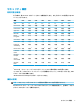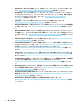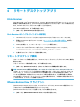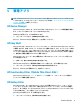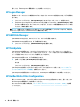Windows 10 IoT Enterprise - Administrator Guide
詳しくは、『HP Hotkey Filter 管理者ガイド』を参照してください。
HP Logon Manager
特定のユーザー アカウントに自動的にログオンするように Thin Client を設定するには、以下の操作を
行います。
1. [コントロール パネル]で、[HP Logon Manager](HP ログオン マネージャー)を選択します。
2. [Windows Logon Conguration](Windows ログオン設定)ダイアログで、[Enable Autologon](自動
ログオンを有効にする)ボックスにチェックを入れ、アカウントの資格情報およびドメイン名を
入力して、[OK]を選択します。
ヒント:自動ログオンが有効なときに別のユーザーまたは管理者としてログオンするには、現在のア
カウントをログオフして Windows ログオン画面に戻ります。
HP RAM Disk Manager
[HP RAM Disk Manager]では、RAM ドライブ(Z:)のサイズを設定できます。
[HP RAM Disk Manager]を開くには、以下の操作を行います。
▲
[コントロール パネル]で、[HP RAM Disk Manager]を選択します。
HP ThinUpdate
[HP ThinUpdate]を使用すると、HP からアプリおよびオペレーティング システム イメージをダウン
ロードしたり、HP Thin Client イメージをキャプチャしたり、イメージおよびアドオンの展開のために
ブート可能な USB フラッシュ ドライブを使用したりできます。
[HP ThinUpdate]を開くには、以下の操作を行います。
▲
[スタート]→[HP]→[HP ThinUpdate]の順に選択します。
または
[コントロール パネル]で、[HP ThinUpdate]を選択します。
[HP ThinUpdate]を使用してどのアプリをダウンロードできるかについて詳しくは、14 ページの「ソ
フトウェアのダウンロードの確認」を参照してください。
[HP ThinUpdate]の使用方法について詳しくは、HP ThinUpdate の管理者ガイドを参照してください。
HP Unied Write Filter Conguration
新しい Thin Client には、このアプリの代わりに[HP Write Manager]が含まれています。詳しくは、[HP
Write Manager]の管理者ガイドを参照してください。
古い Thin Client をお使いの場合は、16 ページの「ユニファイド ライト フィルター(UWF)」を参照
してください。
12
第 5 章 管理アプリ